FL Studio——Wave Traveller 采样器
Wave Traveller采样器是一个精确的搓碟效果模拟器,它按照编辑的WAVE(波形) 包络和V0L(音量)包络来回放采样,从而实现逼真的搓碟效果,如图所示。

刚打开Wave Traveller采样器时也是空白的,没有声音,不过它有几个非常好的预设。右击插件窗口右上角的11按钮,在弹出的快捷菜单中选择一种预设,例如选择classic kick(经典底鼓)命令,可以看到Wave Traveller采样器的面板上出现了波形,以及己经绘制好的包络线,如上图所示。在面板左下角的键盘上单击,即可听到效果,每个键有着不同的效果。
观察右边的波形和包络显示部分。右边是一个纵向显示的波形,而包络线则代表了采样播放的走向。包络线是以播放顺序和时间为坐标的,纵向代表了波形播放的位置,而横向则代表了时间。
Wave Traveller采样器中的几个预设非常不错,但是也可能需要自己来制作一些搓碟效果。下面通过实例来讲解该效果器的使用方法,具体操作步骤如下:
(1)重新插入一个WaveTmveller采样器,通过单击面板左上角的文件夹图标或者从浏览器中拖曳,在Wave Traveller采样器中加载一个采样。采样加载后,单击琴键即可听到声音。
(2)单击一次C5键,即可编辑C5键对应的参数。将鼠标移动到右边的包络线上,当其上出现一个“+”号时,单击即可添加一个节点,如图所示。
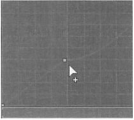
(3)将鼠标指针移动到节点上,当其变为手形时,按住鼠标左键并拖动即可改变节点的位置,如图所示。
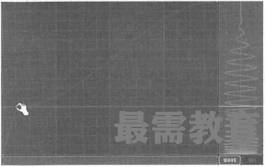
(4)调节成如上图所示的情形后,再试听效果,听上去与原来的采样比较像,但是又不一样。可以看到,在从开始到中间那个节点位置时播放是比较快的,中间那个节点之后播放就比较慢了。再添加一个节点并调节位置,如图所示。
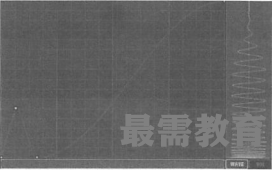
试听可以发现,从添加的第一个节点到第二个节点,声音的播放是反向的,己经有了搓碟的效果。
(5)在右下角单击V0L (音量)按钮,可以切换到音量包络编辑,在其中编辑音量包络,并与先前编辑的WAVE包络配合,即可达到很好的效果。
(6)旋转左边波形显示区下方的两个旋钮,可以改变采样开始和结束位置的界限,如图所示。

该采样器的相关参数说明如下。
□ SPD旋钮:用于调节采样播放速度。
□ T-R开关:用于切换速度是基于乐曲速度还是基于百分比。
□ ATT(起音)时间旋钮和REL(释放)时间旋钮:分别用于设置声音淡入和淡出的时间。
可以看出Wave Traveller采样器非常简单易用,制作出的效果也非常不错,用它可以制作出各种各样的搓碟效果。

 湘公网安备:43011102000856号
湘公网安备:43011102000856号 



点击加载更多评论>>